المقدمة
يصف هذا المستند مثالا لترقية الدفاع ضد تهديد جدار الحماية الآمن (FTD) من Cisco باستخدام مدير جهاز جدار الحماية (FDM).
المتطلبات الأساسية
المتطلبات
توصي Cisco بمعرفة الموضوعات التالية:
- لا توجد متطلبات خاصة لهذا الدليل
المكونات المستخدمة
تستند المعلومات الواردة في هذا المستند إلى إصدارات البرامج والمكونات المادية التالية:
- Cisco Firepower 4125 الذي يشغل FTD الإصدار 7.2.3
تم إنشاء المعلومات الواردة في هذا المستند من الأجهزة الموجودة في بيئة معملية خاصة. بدأت جميع الأجهزة المُستخدمة في هذا المستند بتكوين ممسوح (افتراضي). إذا كانت شبكتك قيد التشغيل، فتأكد من فهمك للتأثير المحتمل لأي أمر.
معلومات أساسية
تتضمن المتطلبات الخاصة لهذا المستند:
- الاتصال ب IP الخاص بإدارة FTD
- تم تنزيل حزمة ترقية FTD (.rel.tar) من البرنامج Cisco Portal
إجراء الترقية هذا مدعوم على الأجهزة:
- أي نموذج Cisco Firepower يشغل برنامج FTD تم تكوينه باستخدام الإدارة المحلية.
قبل البدء
- إنشاء نسخة إحتياطية من تكوينات FTD وتنزيلها.
- تحقق من صحة مسار الترقية لإصدار الهدف.
- تنزيل حزمة الترقية من Cisco Software Central.
-
لا تقم بإعادة تسمية ملف الترقية. يعتبر النظام الملفات التي تمت إعادة تسميتها غير صالحة.
- قم بجدولة نافذة صيانة لإجراء الترقية بسبب تأثر حركة المرور.
التكوين
الخطوة 1. قم بتسجيل الدخول إلى مدير أجهزة جدار الحماية باستخدام IP الخاص بإدارة FTD:
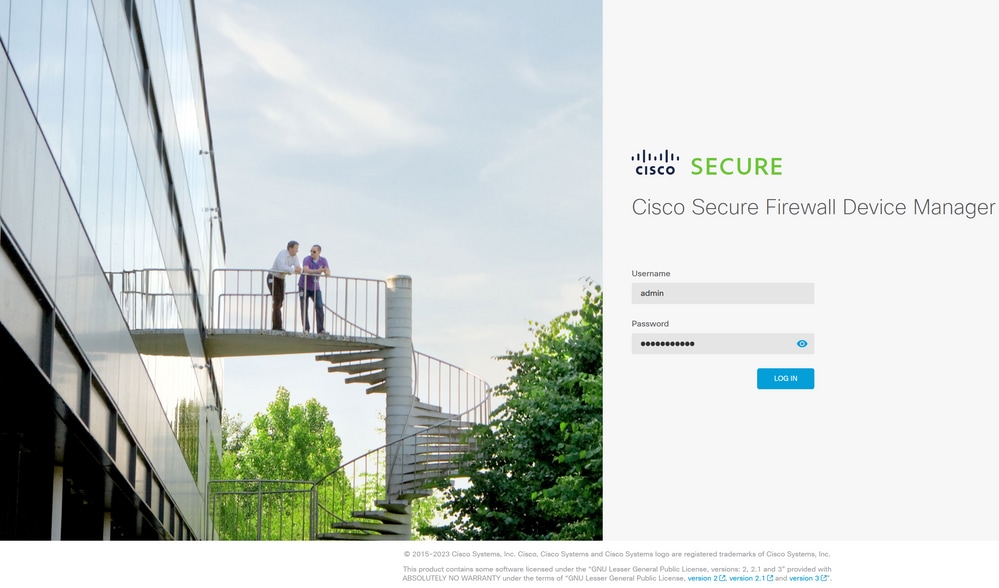
الخطوة 2. انقر على عرض التكوين في لوحة معلومات إدارة أجهزة جدار الحماية:
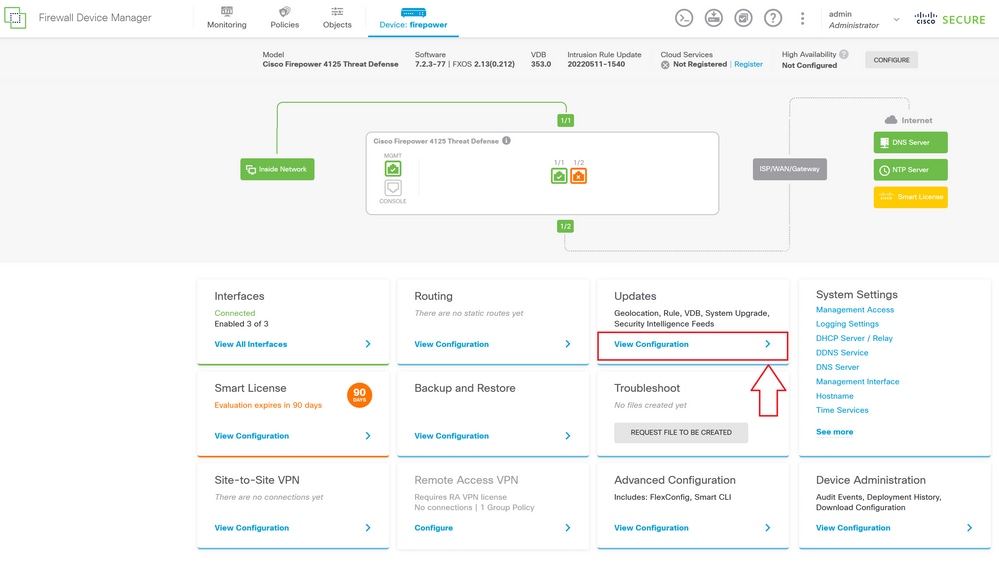
الخطوة 3. انقر على زر إستعراض ضمن قسم ترقية النظام لتحميل حزمة التثبيت:
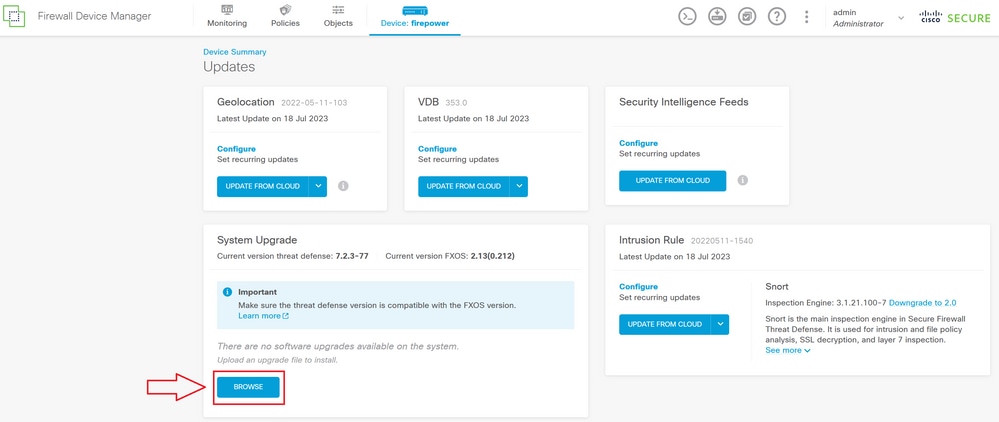
تحذير: بمجرد تحميل حزمة الترقية، سيقوم BROWSE بعرض رسم متحرك أثناء تحميل الملف. لا تقم بتحديث صفحة الويب حتى تنتهي عملية التحميل.
مثال على صفحة تقدم التحميل:
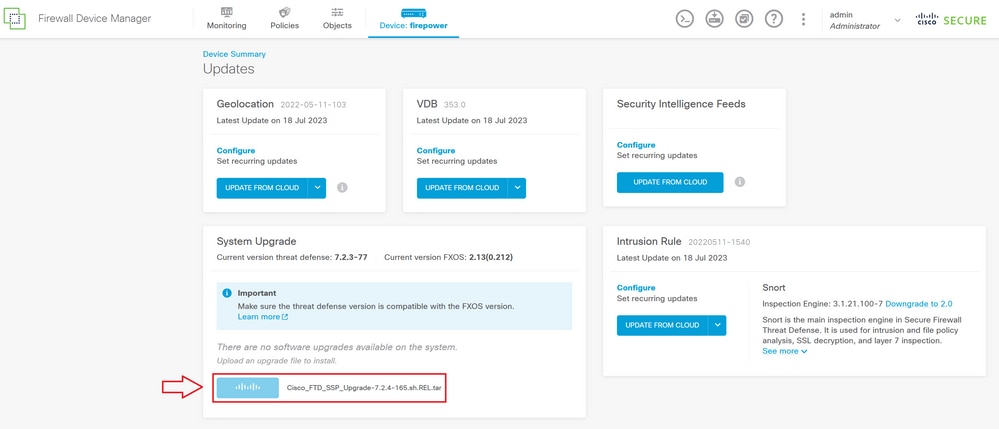
الخطوة 4. بمجرد أن تنتهي عملية التحميل من ظهور نافذة منبثقة تطلب تأكيدا:
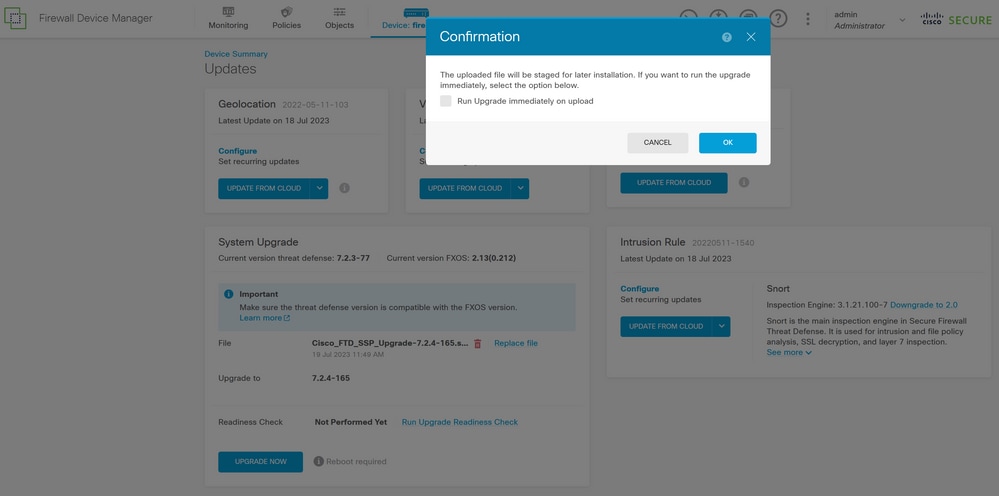
ملاحظة: يمكنك التحقق من خيار تشغيل الترقية مباشرة على التحميل في حالة رغبتك في المتابعة مباشرة للترقية، ولكن لاحظ أن هذا سيتجاوز فحص الاستعداد الذي يمكن أن يوفر رؤى حول التعارضات على الترقية التي تمنع حدوث فشل.
الخطوة 5. انقر فوق تشغيل التحقق من جاهزية الترقية لإجراء التحقق المسبق من الترقية لمنع حدوث فشل الترقية:
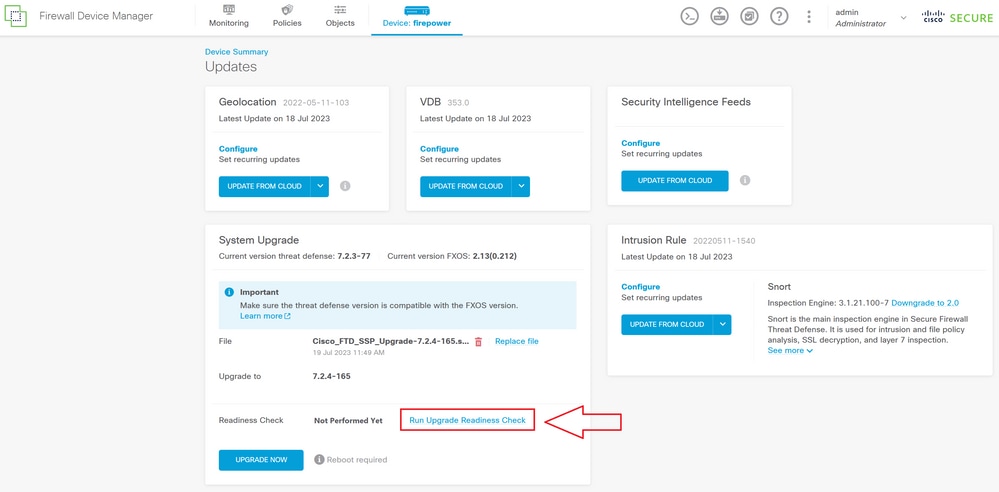
ملاحظة: يمكنك التحقق من انتهاء فحص الاستعداد بنجاح من قائمة المهام.
مثال على فحص الاستعداد الناجح:
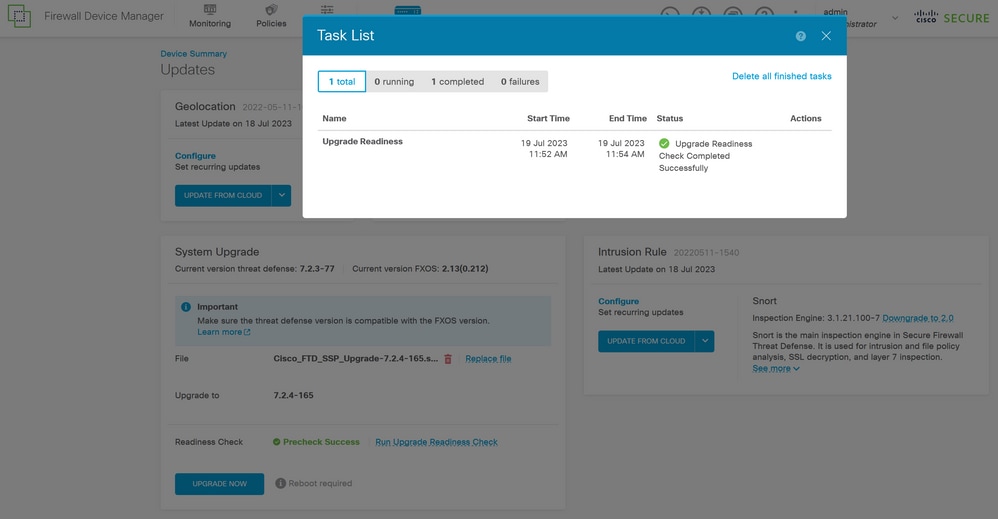
الخطوة 6. انقر على زر الترقية الآن لمتابعة ترقية البرامج:
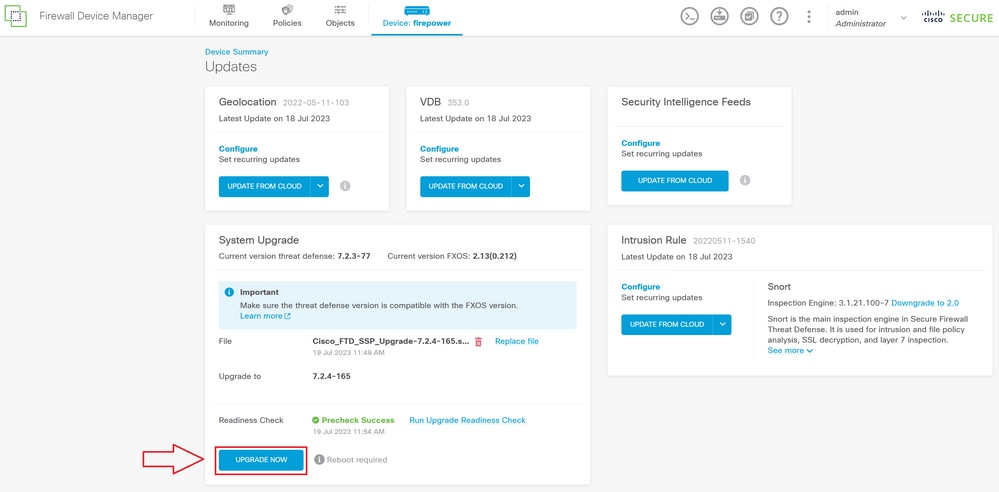
الخطوة 7. في الإطار المنبثق، حدد متابعة لمتابعة الترقية:
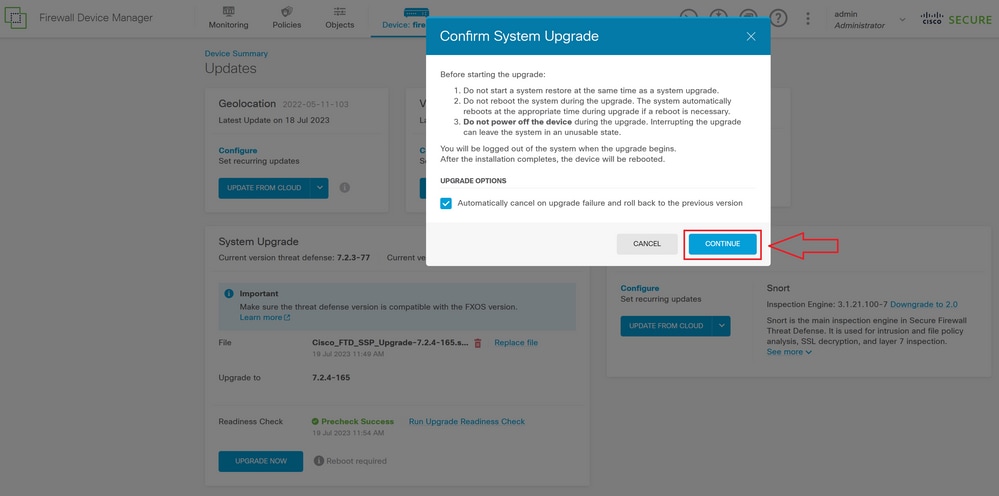
ملاحظة: يتم تمكين خيار التراجع بشكل افتراضي، ومن المقترح أن تحتفظ بهذا الخيار لإرجاع أي تكوين ترقية في حالة وجود مشكلة في الترقية.
الخطوة 8. تتم إعادة توجيهك إلى صفحة سيتم فيها عرض تقدم الترقية:
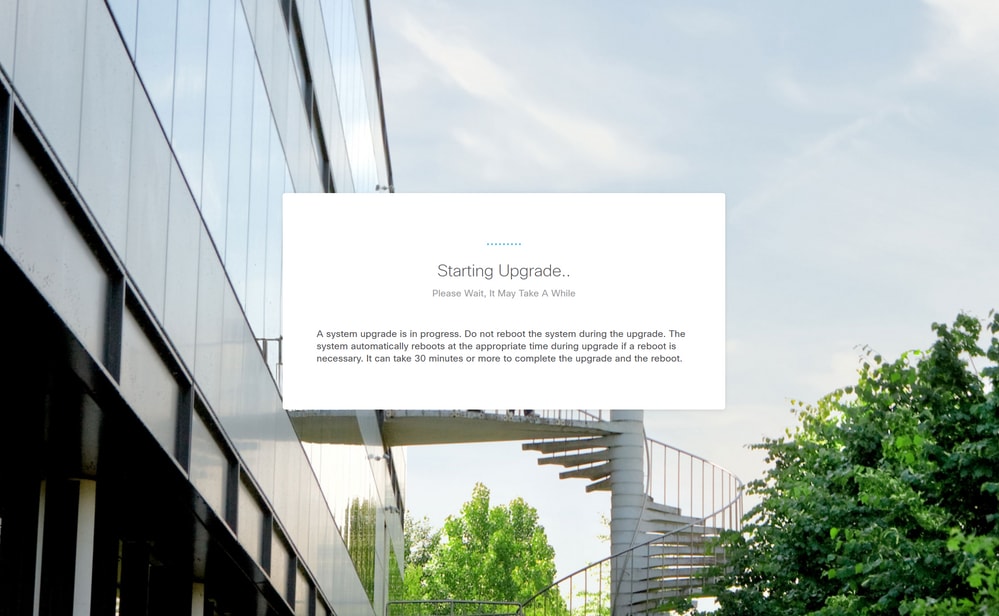
مثال لصفحة التقدم:
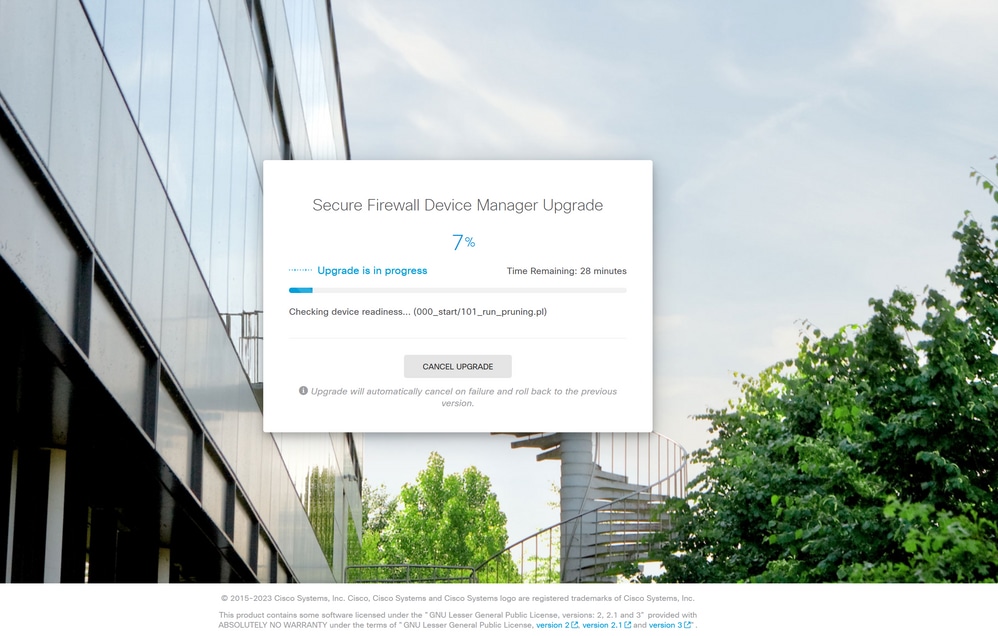
الخطوة 9. انقر فوق الزر إنهاء بعد اكتمال الترقية بنجاح للعودة إلى شاشة تسجيل الدخول:
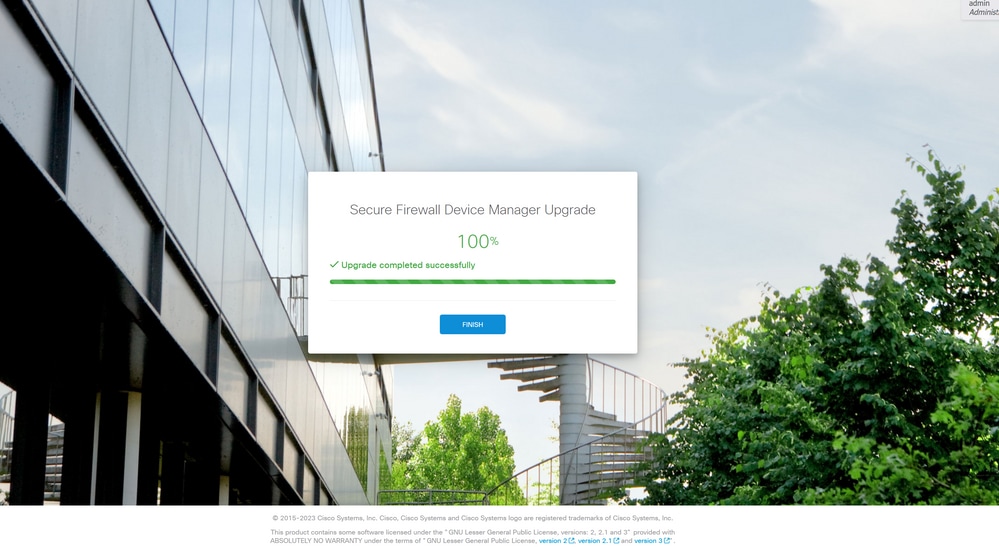
التحقق من الصحة
بمجرد انتهاء الترقية، يمكنك تسجيل الدخول إلى "إدارة أجهزة FirePOWER" للتحقق من صحة الإصدار الحالي، ويتم عرض ذلك على لوحة معلومات النظرة العامة:
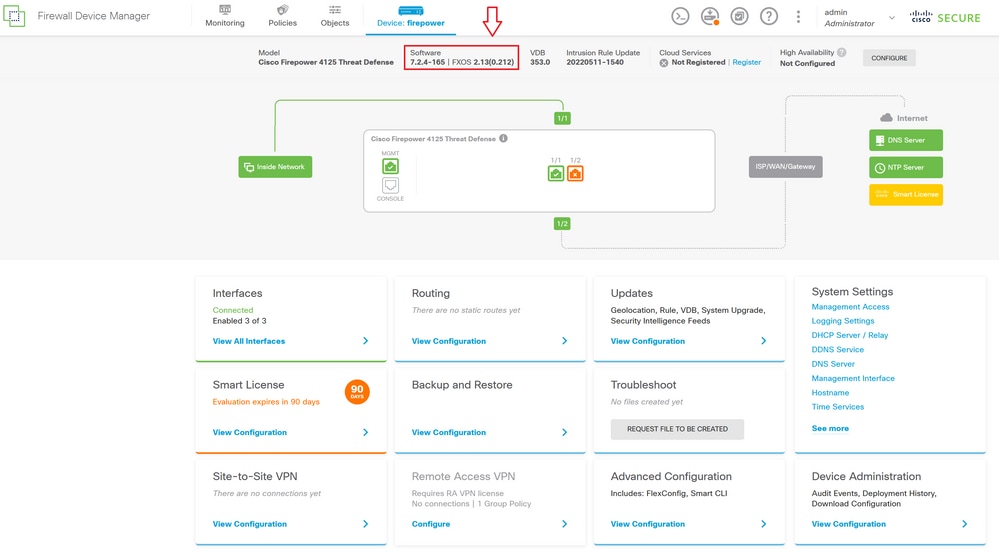
لإجراء التحقق من صحة الترقية عبر CLI (واجهة سطر الأوامر)، يمكنك إستخدام الخطوات التالية:
i. إنشاء جلسة SSH باستخدام عنوان IP للإدارة الخاص ب FTD.
ii. أستخدم الأمر show version للتحقق من الإصدار الحالي على الهيكل الخاص بك.
مثال على الإجراء المقترح:
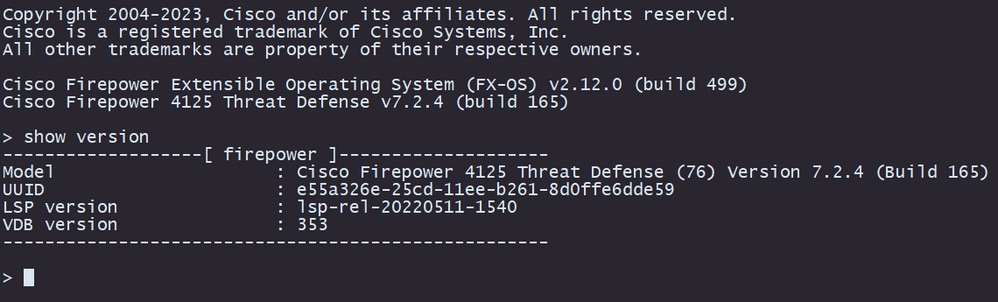
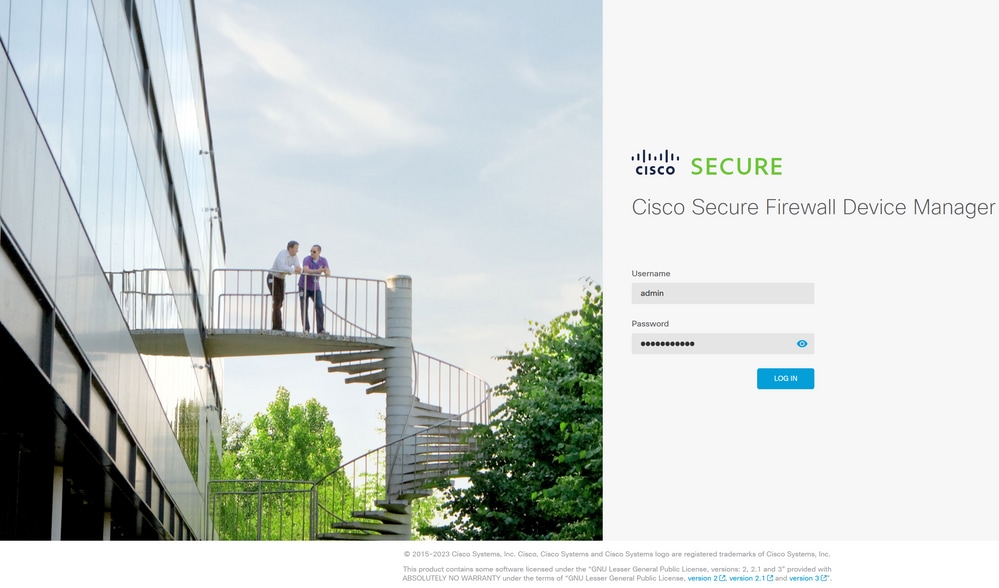
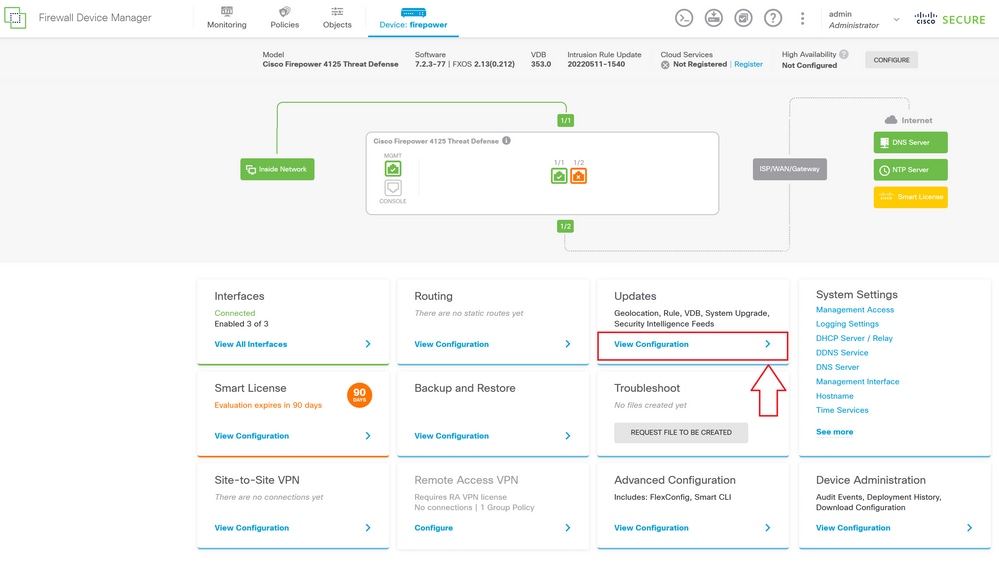
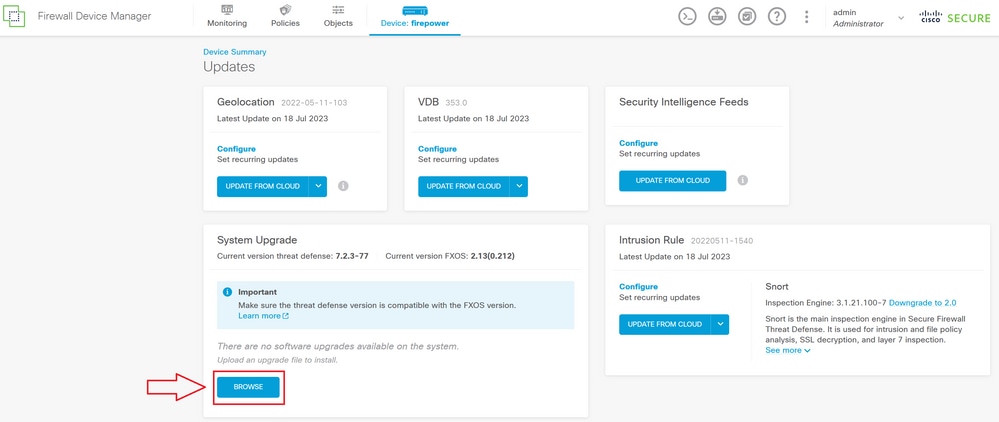
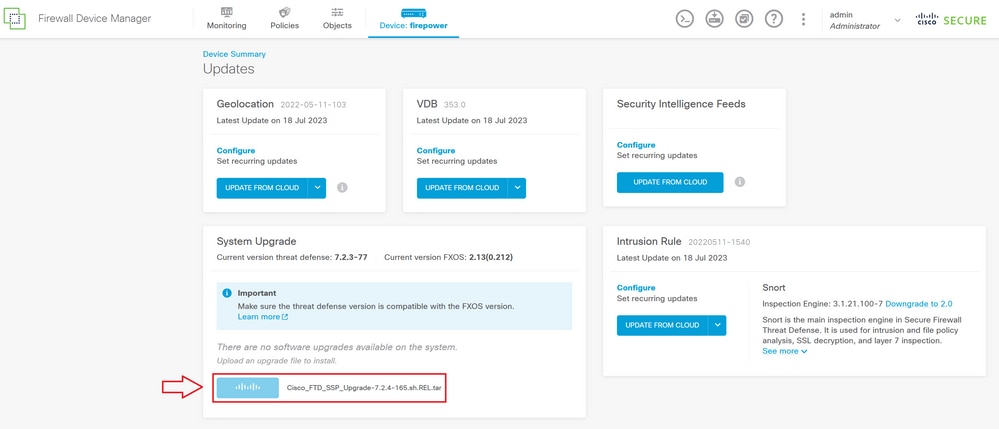
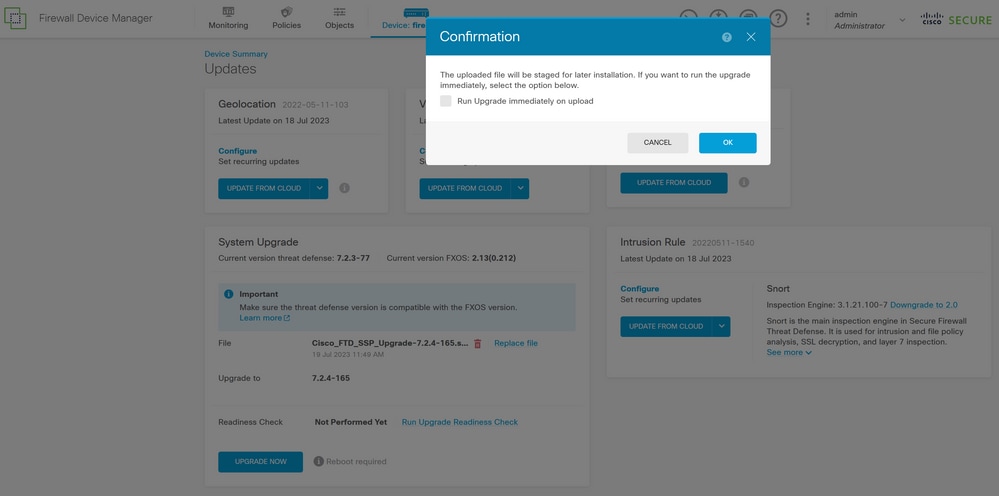
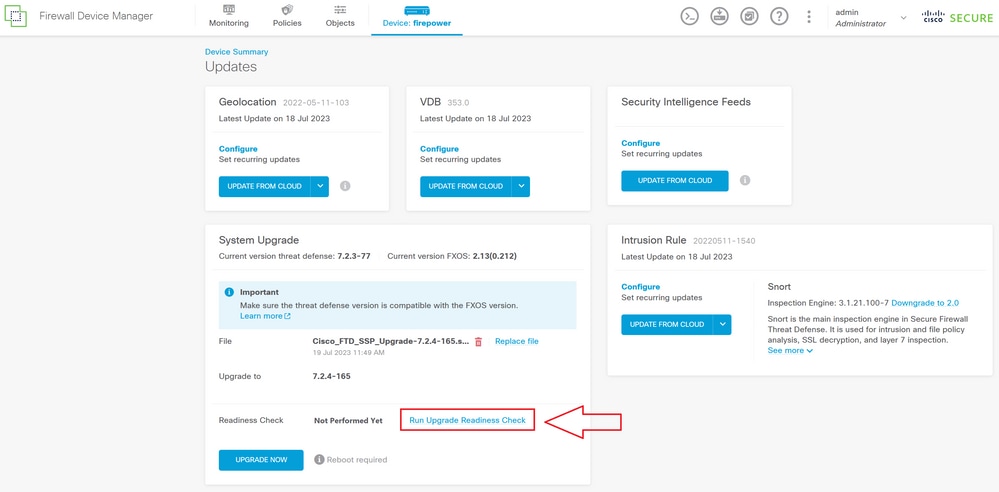
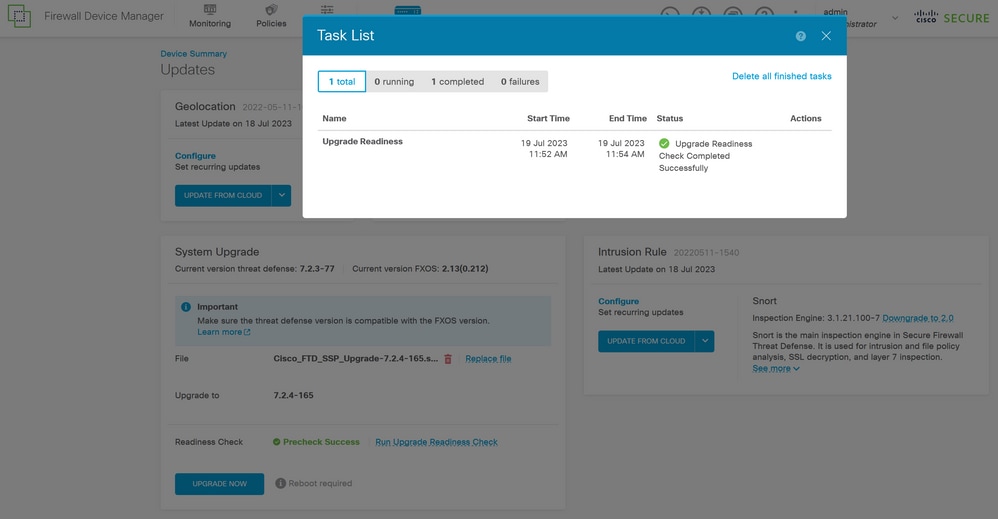
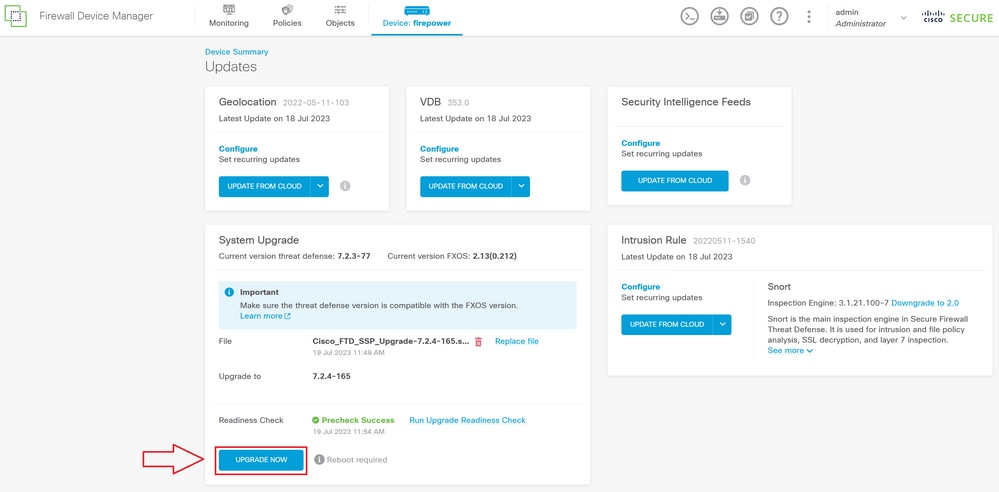
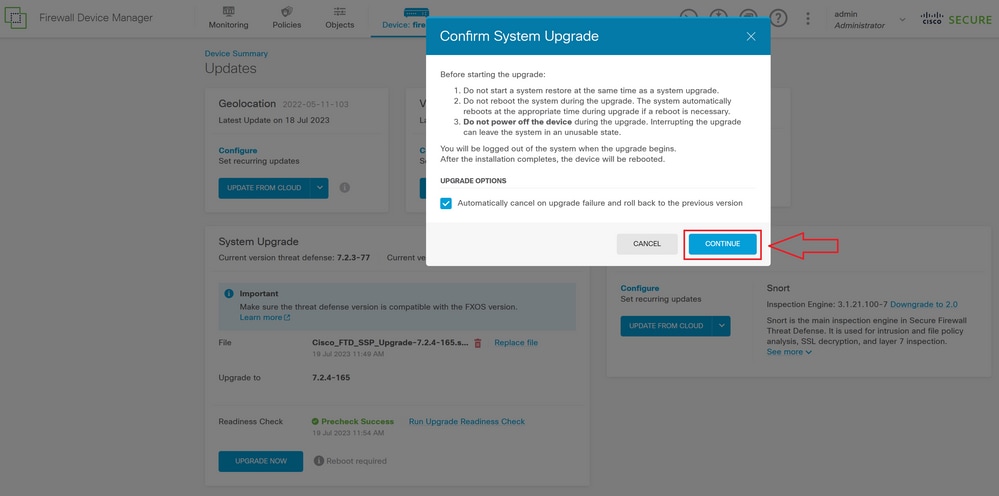
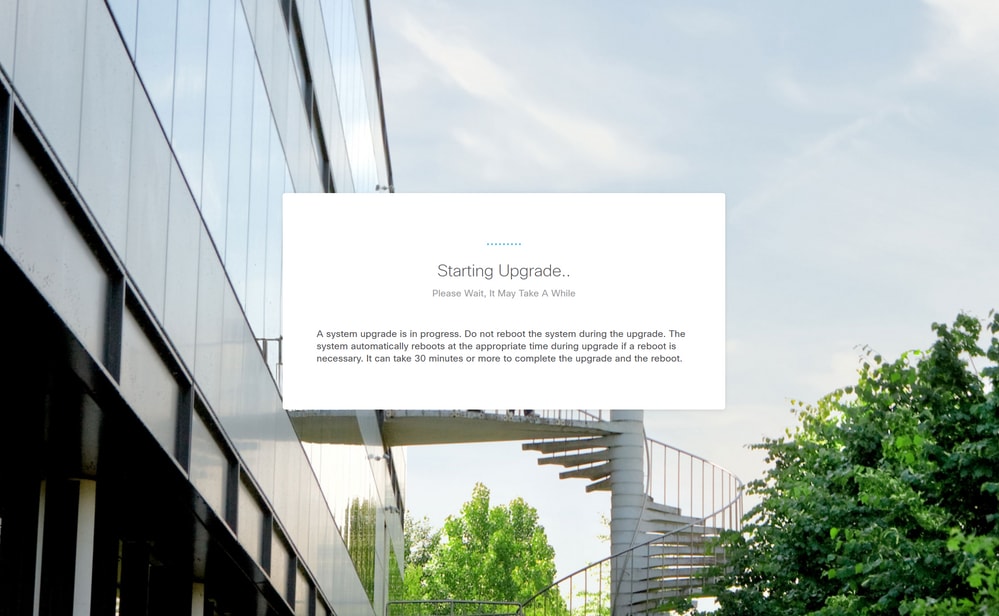
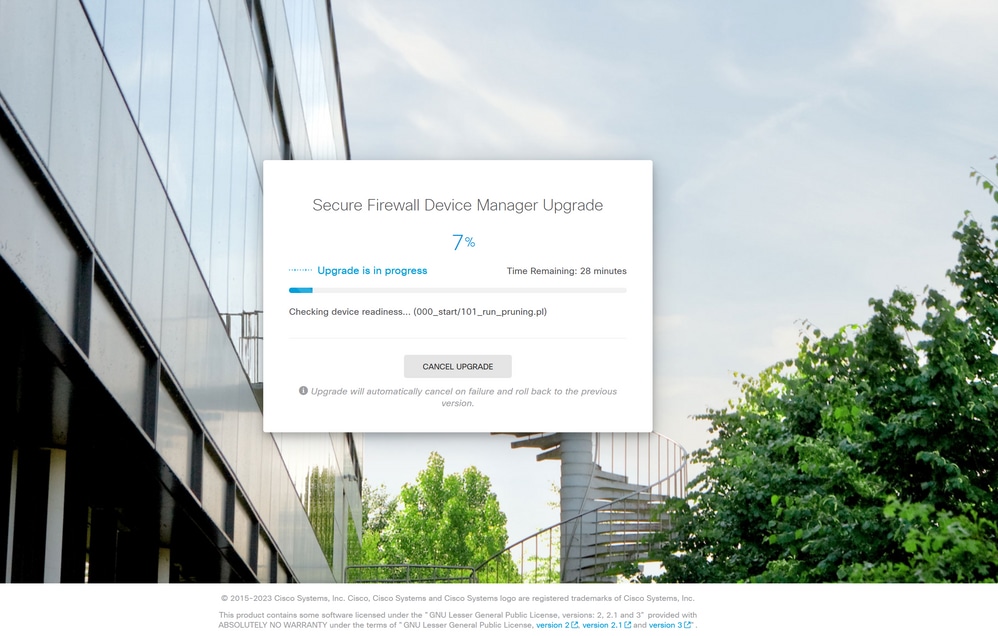
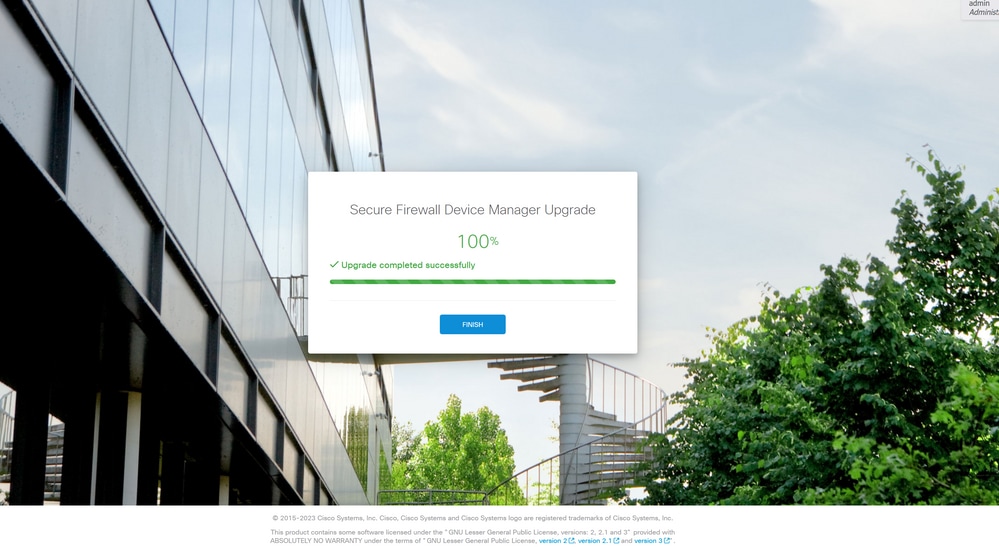
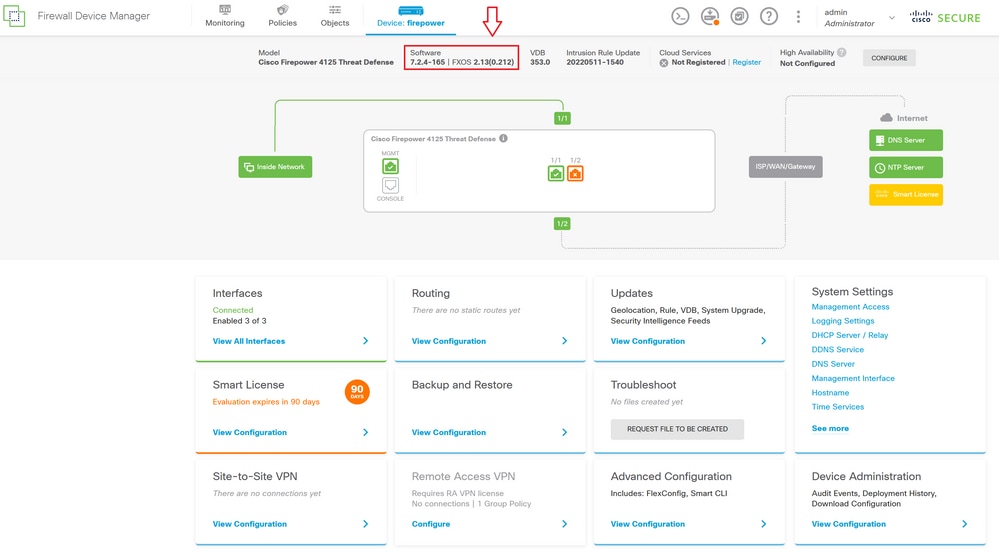
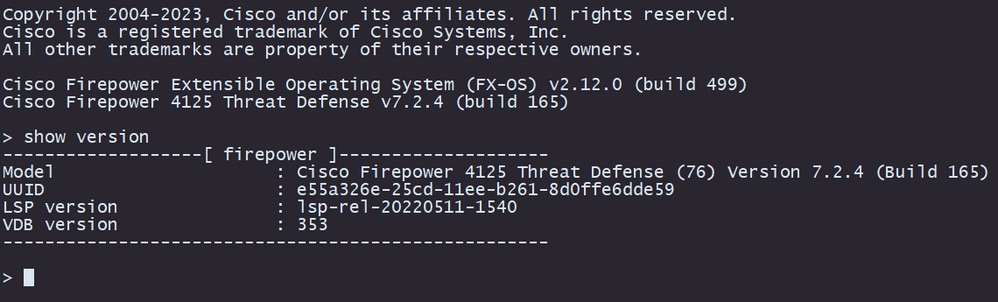
 التعليقات
التعليقات